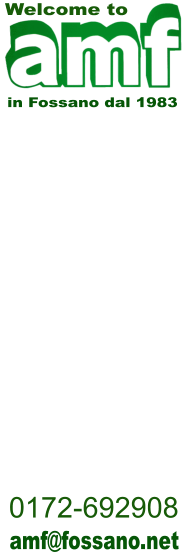A.M.F. S.a.s. --- Sede Legale: Via Giovanni Negri, 8 – 12045 FOSSANO CN - P. Iva e Cod. Fisc. 01103880041
REA -- CN 132539 - Tel. 0172 692908 - amf@multipec.it


Durante la navigazione in internet, durante le installazioni e per tutto il lavoro in genere,
il nostro computer utilizza una miriade di files “temporanei” che rimangono sul nostro disco.
La quantità di questi files, “inutili”, rallenta l’intero sistema e nello stesso tempo
fa da parcheggio ad eventuali virus che possono infettare il nostro sistema.
Eliminarli e, quindi, tenere pulito il nostro disco è molto semplice:
andiamo su risorse del computer, (Logo di Windows + “E”)
facciamo un “CLICK DESTRO” sul disco C, selezioniamo l’ultima voce in basso “PROPRIETA’”
e subito ci appare la finestra nella quale vediamo il pulsante “PULITURA DISCO”.
Facciamo un click per selezionare e attendiamo.
Più files ci sono da eliminare maggiore sarà il tempo di attesa (che potrebbe, anche, essere lungo).
Ci vengono indicati diversi generi di files che dobbiamo “spuntare” per l’eliminazione.
Selezioniamo tutti i generi ad eccezione dei “file di installazione di Office” (eliminandoli non succede
niente di grave se non il fatto che durante alcuni aggiornamenti potrebbero essere richiesti
i dischi originali del programma).
Dopo la selezione facciamo click su OK e attendiamo.
Come detto prima il tempo potrebbe essere molto lungo in quanto sono tantissimi files
di piccole dimensioni.

Perché preferire un solid state drive (SSD) rispetto ad un disco rigido (HDD)?
La risposta è semplice: a differenza degli HDD che sono costituiti da un disco e da parti mobili, gli SSD
offrono velocità di lettura e scrittura superiori e riducono il consumo energetico senza produrre il minimo
rumore in quanto si basano su memorie NAND flash.
Un SSD è la scelta intelligente per coloro che intendono potenziare il proprio PC con prestazioni
eccezionali e maggiore affidabilità. Velocità decisamente superiore che ci permette di aggiornare il
nostro computer senza sostituirlo e senza dover reinstallare e comprare nuovi programmi.
Fai click su questa riga per andare alla pagina dedicata.

In parole molto semplici diciamo che il computer, quando deve scrivere un file in memoria, non va a cercare
uno spazio dove ci stia tutto il file, ma inizia subito a scrivere nel primo posto disponibile. Quando questo è
pieno, salta ad un altro e poi, ancora, ad un altro fino a che non ha scritto tutto.
Il risultato é che, dopo un certo periodo di utilizzo, i nostri file sono spezzettati in tantissime parti.
La frammentazione comporta l'esecuzione da parte del disco rigido di un numero maggiore di operazioni
che riduce la velocità del computer. Anche i dispositivi di archiviazione rimovibili, quali ad esempio le unità
flash USB sono soggetti a frammentazione.
Per riorganizzare i dati frammentati in modo da garantire un funzionamento più efficiente dei dischi e delle unità,
dobbiamo eseguire l'utilità di deframmentazione dischi.
Su diversi computer tale utilità viene eseguita in base a una pianificazione, ma è possibile analizzare e
deframmentare i dischi e le unità manualmente. Dobbiamo eseguire questa operazione quando ci rendiamo
conto di certi rallentamenti o rumori più intensi del disco fisso.
Farlo è facilissimo: bisogna andare su risorse del computer, (Logo di Windows + “E”), selezionare con un
“click” destro il disco o l’unità di memoria che vogliamo deframmentare e portarci sulla voce “proprietà”,
(ultima riga in basso). Qui facciamo un click con il tasto sinistro e tra le varie schede che compaiono
scegliamo “STRUMENTI”.
Sulla scheda che si apre scegliamo, poi, deframmentazione e seguiamo le istruzioni a video.